| WOLF RPGエディター(ウディタ)/初心者【サイトトップへ戻る】 ■ウディタのファイルとフォルダー (更新:2025/05/24) ウディタの最初に開いたフォルダーにあるファイルとフォルダーについて紹介します。 なお、ファイルの見本画像は、使っているパソコンによって、画像表示が異なる場合があります。 ■フォルダー[Data]  作品データが入ったフォルダーです。 この中に画像ファイルやBGM用のサウンドファイルなどの素材データ、 マップデータやデータベースを保存したファイルなどを保存します。 フォルダー[Data]の中には、さらに複数のフォルダーがあります。
素材系のファイルは、アイコン画像以外はどこのフォルダーに入れても問題ありません。 例えばピクチャで表示する画像ファイルをフォルダー[BGM]に入れても、ピクチャとして表示する事ができます。 但しフォルダー[Picture]にピクチャ用の画像ファイルを入れておく事で、 画像ファイルを選択する画面にて、すぐにファイルが選択できるようになります。 ▼ピクチャの設定画面で[読込]をクリック  ▼最初にフォルダー[Picture]が表示される 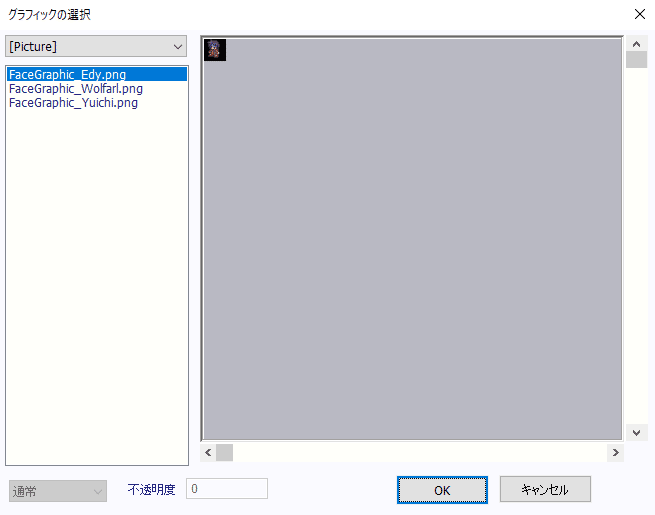 別のフォルダーを表示する場合は、左上の[Picture]の所をクリックして、 表示するフォルダーを切り替える必要があります。 フォルダー[Data]の中には、オリジナルの素材フォルダーを作る事ができます。 例えばフォルダー[opening]を作成して、 その中にオープニングで使う画像ファイルやサウンドファイルをまとめて入れておく事ができます。 またフォルダーの中にフォルダー、更にその中にフォルダーと3重構造まで設定する事ができるため、 例えばフォルダー[Picture]の中にフォルダー[opening]を作るような設定も可能です。 ▲トップへ戻る▲ ■フォルダー[データ集]  フォルダー[Data]にはグラフィック合成器などが入っています。 ▼ファイル[グラフィック合成器.zip]  複数のグラフィックを組み合わせて1つの画像データを作成します。 このファイル[グラフィック合成器.zip]は、圧縮ファイルになっているので、 右クリック→[すべて展開]で圧縮を解凍してから使用してください。 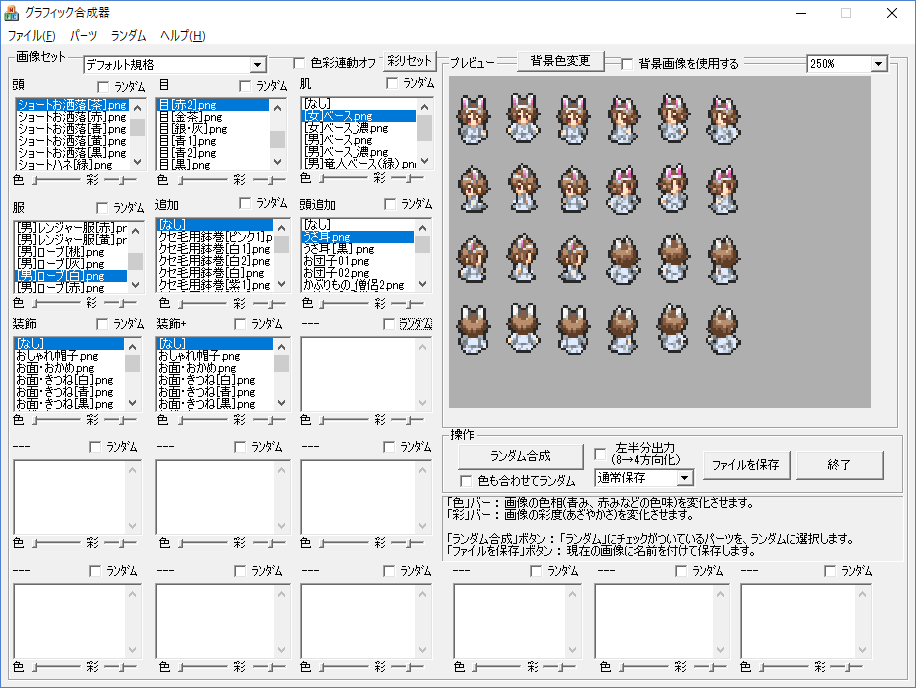 ▼ファイル[バージョン1素材集.zip]  ウディタ[2.00]以前に使用されていた画像素材やデータベースのデータです。 このファイル[バージョン1素材集.zip]は、圧縮ファイルになっているので、 右クリック→[すべて展開]で圧縮を解凍してからご確認ください。 ▼ファイル[空のゲームデータの作り方.txt] ウディタのサンプルゲームを削除した状態(初期化)にする方法が書かれています。 ウディタ[3.00]以前のフォルダー[データ集]には、 ゲームデータが入っているフォルダー[Data]を初期化するためのデータが入っていましたが、 ウディタ[3.00]以降では、フォルダー[Data]を削除した上でウディタのエディタを起動すれば、 初期化したフォルダー[Data]が用意されます。 ▲トップへ戻る▲ ■ファイル[Config.exe]  このファイルを開くと、ゲームプレイに関する設定画面を開く事ができます。 マップ作成画面の上部にある[ゲーム設定]→[コンフィグを開く]からも開く事ができます。 ▲トップへ戻る▲ ■ファイル[DebugLog.txt]  このファイルはデバッグウィンドウで「ログ保存」を実行した時に作成され、 ファイルを開くとデバッグウィンドウに表示された全ての文字列を見る事ができます。 ▲トップへ戻る▲ ■ファイル[Editor.exe]  このファイルを開くと、作品を制作するためのエディタが起動します。 ▲トップへ戻る▲ ■ファイル[Editor.ini]  エディタの使用時間やデータベース画面の表示位置など、エディタに関する情報が保存されています。 ▲トップへ戻る▲ ■ファイル[Editor_Crypt_Log.ini]  プロ版にある「ファイル個別暗号化」で使用するファイルです。 ▲トップへ戻る▲ ■ファイル[Editor_TaskList.ini]  タスクリストの内容を保存するファイルです。 このファイルを削除すると、タスクリストの内容が全て初期化されます。 ▲トップへ戻る▲ ■ファイル[Editor_XY_array_Name.ini]  XY配列の名前を保存する時に使います。 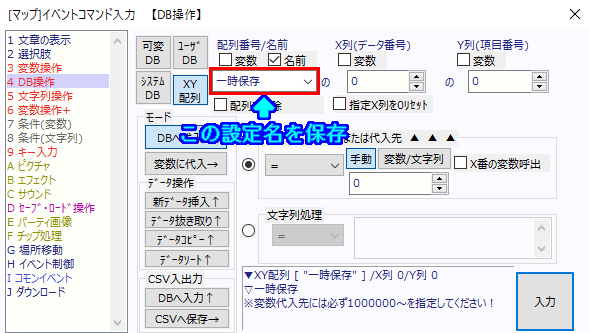 ファイル「Editor_XY_array_Name.ini」を開いて編集する事で、 使わなくなったXY配列の名前を削除する事ができます。 ▲トップへ戻る▲ ■ファイル[Game.exe]  このファイルを開くと、ゲームをプレイする事ができます。 エディタ内で実行するテストプレイとは異なり、デバッグ用の機能は使用できません。 ▲トップへ戻る▲ ■ファイル[Game.ini]  描画モードなどを保存するファイルです。 ▲トップへ戻る▲ ■ファイル[Game_ErrorLog.txt]  ゲーム画面上のエラーが表示された時に、このファイルが作成され、 ファイルを開くと表示されたエラーの内容を再確認する事ができます。 ▼エラーの表示例(表示されたエラー内容がファイル[Game_ErrorLog.txt]に保存されます) 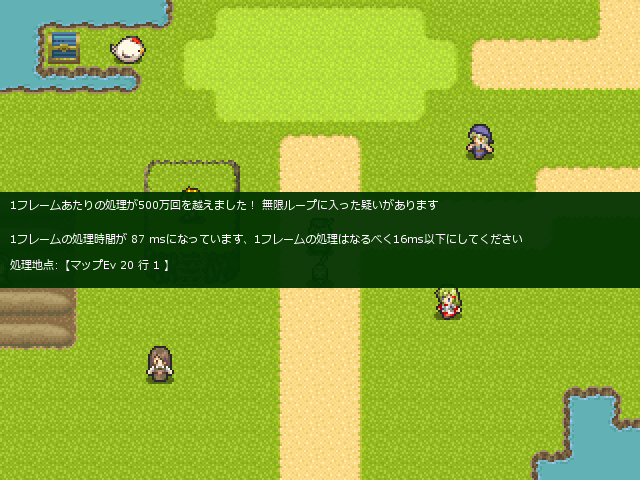 ▲トップへ戻る▲ ■ファイル[GuruGuruSMF4.dll]  MIDI形式のBGMを演奏する時に使います。 ゲームの基本設定にて「MIDI音源を使わない」を選択すると、ゲームデータには含まれなくなります。 ▲トップへ戻る▲ ■ファイル[Log.txt]  テストプレイを実行すると、このファイルが作成され、 ファイルを開くとゲームを実行したPCの性能や起動時の処理結果などを確認する事ができます。 基本的にウディタの公式サイトでウディタのバグを報告する際、 どのようなPC環境でウディタを動かしたのかを報告する時に使うようなものなので、 普通にウディタを使っている人には関係の無いファイルです。 ▲トップへ戻る▲ ■ファイル[WOLF RPGエディター公式サイト]  このファイルを開くと、ウディタの公式サイトへアクセスできます。 ▲トップへ戻る▲ ■ファイル[WOLF RPGエディター説明書]  このファイルを開くと、ウディタの公式サイトにある説明書を見る事ができます。 ▲トップへ戻る▲ ■ファイル[エディター更新履歴.txt] 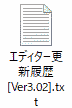 このファイルを開くと、ウディタ[2.20]以降の更新内容を見る事ができます。 ▲トップへ戻る▲ ■ファイル[サンプルゲーム説明書.txt]  サンプルゲームの操作方法やサンプルゲーム内の更新履歴の他、 素材提供や利用ライブラリ(プログラムデータ)などが書かれています。 ▲トップへ戻る▲ ◎関連ページ ◆ウディタの紹介とダウンロードの手順 ┣◆ウディタのファイルとフォルダー ┣◆サンプルゲームで使用している素材の一覧 ┣◆[RPG基本システム入り空データ]と[完全初期データの空データ]の設定 ┗◆作品データのバックアップを残す ◆主人公の作成と初期パーティの準備とゲーム開始位置の設定 |